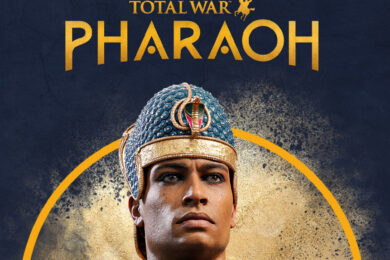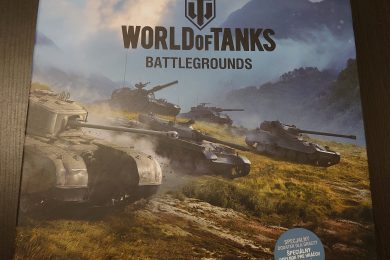Nagrywanie własnych poczynań w grach już jakiś czas temu stało się niezwykle modne. Oczywiście przez bardzo długi czas najłatwiej w tej kwestii mieli posiadacze pecetów. W większości przypadków, wystarczyła instalacja odpowiedniego oprogramowania – na przykład FRAPS, czy opisywany przez nas jakiś czas temu Action!. Posiadacze konsol, mogli jedynie zgrzytać zębami i zazdrościć pecetowcom. Jednak po pewnym czasie i oni dostali możliwość zrzucania na dysk swoich wyczynów. Jednak byli uzależnieni od blaszaków, gdyż musieli podpinać konsolę do specjalnych kart montowanych w komputerach, aby za ich pośrednictwem łapać i nagrywać obraz.
Na szczęście ten dość niewygodny proceder odchodzi do lamusa, bo AverMedia uwalnia konsolowców od używania pecetów do nagrywania swoich wyczynów (no dobra, nie do końca, ale zawsze). Oto bowiem pod koniec 2011 roku na rynku pojawiło się niepozorne pudełko zwane AverMedia Game Capture HD.
Urządzenie wabi miłośników konsol wielkim napisem na pudełku, mówiącym o zgrywaniu obrazu w Full HD, z wyraźnym zaznaczeniem, że chodzi tu o 1080p. Po rozpakowaniu pudełka w środku znalazłem samo urządzenie, pilota i kilka kabli (zasilający, RCA, component), a także instrukcję.
AverMedia Game Capture HD nie należy do gigantycznych. Jego wymiary to 164 x 124 x 57 mm, a waga według producenta, to jedyne 335 gram. Innymi słowy, jest nieduże, eleganckie i spokojnie da się je zmieścić obok telewizora.
Instrukcja jest świetna. Krok po kroku, przystępnie opisuje nie tylko jak podłączyć wszystkie kable tam gdzie trzeba, ale też jak ustawić opcje w menu, jak podłączyć wewnętrzny dysk, jak nagrywać. Wszystko opatrzone zrzutami ekranu. Nie da się w tym pogubić.
Po bliższym zapoznaniu się z urządzeniem i kablami zastanowiła mnie jedna rzecz. Nagrywać możemy obraz w Full HD, a jednak do dyspozycji dostajemy jedynie gniazda Component i takiż kabel. Full HD na componencie? Szybkie sprawdzenie w sieci i faktycznie, component obsługuje rozdzielczość do 1080p. Jednak uczucie niepokoju nie ustępowało. Przecież to nadal sygnał analogowy. Najlepsza jakość, ale nadal analog. Dlaczego nie wykorzystano HDMI, które wydaje się najrozsądniejszym wyjściem. Po chwili jednak przyszło opamiętanie. A może to kwestia całej zabawy z szyfrowaniem sygnału cyfrowego, który śmiga po HDMI? W sumie faktycznie, technologia HDMI wciąż się rozwija i rozwiązanie zastosowane w danym momencie, niedługo może okazać się niekompatybilne z obsługiwanymi urządzeniami. Może więc w tym szaleństwie jest metoda i złącze component ma tu sens. Zwłaszcza, że chcemy nagrywać przechwytywany obraz. Niestety wykorzystanie tej technologii ciągnie za sobą jeszcze jeden minus. Po componencie nie da się przesłać sygnału 3D. Nie mówię, ze ktoś chciałby nagrywać 3D, ale w tej sytuacji gracz, który ma telewizor, lub projektor 3D jest zmuszony mieszać kablami za każdym razem, gdy chce pobawić się w trzech wymiarach.
Z drugiej jednak strony pojawiło się kolejne zwątpienie, wzmocnione oględzinami kabla dołączonego do zestawu. Rozwiązanie analogowe wymusiło na AverMedia kabel, który na jednym końcu ma wtyki do componenta, a z drugiej zestaw trzech wtyczek, dla różnych konsol. Są tu wtyczki analogowe dla Xboxa 360, Playstation 3 i Nintendo Wii. Informacja na pudełku mówi o obsłudze Wii U, ale jako, że tej konsoli nie mam, nie mogłem tego sprawdzić. I tu właśnie nachodzi zwątpienie. Jesteśmy na progu nowej generacji konsol. Czy kostka AVerMedia będzie współpracowała z PS4 i Xbox One? Czy będą nowe kable do kupienia? Czy te konsole w ogóle będą miały analogowe gniazda A/V? Czy Game Capture HD będzie można stosować bez przeszkód z nowymi konsolami? Tego jeszcze nie wiadomo. Zresztą, nowych konsol jeszcze nie ma, więc nie zajmujmy się nimi. Zobaczmy jak wygląda współpraca z obecną generacją.
Urządzenie może nagrywać materiał na zewnętrzny dysk twardy podłączony do gniazda USB 2.0, lub na 2,5 calowym dysku montowanym w środku. Obie opcje są równie skutecznie pod kątem nagrywania, jednak jeśli chodzi o dalszą obróbkę, to moim zdaniem wygodniejsze jest nagrywanie na dysk zewnętrzny. Dlaczego? Ano dlatego, ze potem ten film będziecie pewnie chcieli obrobić i wrzucić na YouTube, a to zrobicie tylko na PC. Więc trzeba jakoś ten film zgrać na komputer. Game Capture HD nie ma możliwości podłączenia do sieci, więc ten sposób dostępu odpada. Dysk zamontowany w środku, trzeba by wyjąć i podłączyć gdzieś w pececie, co może i jest łatwe, ale nie banalne. Natomiast odłączenie dysku zewnętrznego od jednego gniazda USB i wpięcie do drugiego, można zrobić z zamkniętymi oczami.
Oczywiście w zestawie nie ma dołączonego dysku. Trzeba mieć własny. Ja na szczęście miałem dostęp do obu rodzajów obsługiwanych dysków, więc szuflowałem nimi trochę. Różnic w jakości nie zauważyłem. Jedynie wspomnianą już kwestię przełączania między Game Capture HD i piecykiem. A jak duży dysk podłączyć? Na 60GB dysku może się zmieścić według wskazań urządzenia, 515 minut filmu. To chyba wystarczy.
Podłączenie Game Capture między konsolę i telewizor jest proste. Do konsoli podłączamy odpowiednią wtyczkę, a drugi koniec kabla wtykamy w pudełko AverMedia. Potem drugi kabel do AverMedia i do gniazd component w telewizorze (problem może się pojawić, jeśli nie mamy takiego złącza w odbiorniku). Zauważyłem też jedną małą wadę, którą jest konieczność przepinania kabli między kilkoma konsolami. Kabel ma po „konsolowej” stronie trzy końcówki dopasowane do różnych konsol, jednak nie można podpiąć kilku konsol jednocześnie. Nawet jeśli jednocześnie byłaby włączona tylko jedna, to AverMedia nie pozwala na takie fanaberie. Co prawda większości użytkowników to nie dotknie, bo mają jedna konsolę, jednak ja mam pod telewizorem trzy pudła obsługiwane przez GC HD. I muszę bawić się w przełączanie kabla, co jest niekiedy lekko irytujące. Na szczęście muszę to robić tylko wtedy, gdy chcę coś nagrać.
Po podłączeniu wszystkiego kablami, uruchamiamy cały zestaw. Ważne jest, aby GC HD zostało włączone przed konsolą. Urządzenie ma bardzo czytelne menu (również w języku polskim), które umożliwia ustawienie odpowiedniego działania całego sprzętu.
Po uruchomieniu wszystkiego, nieco się zmartwiłem. Nie jestem jakimś przesadnym „wideofilem” ale zauważyłem widoczny spadek jakości wyświetlanego na ekranie obrazu. Nie był tak ostry jak przy użyciu HDMI. Oczywiście można było się tego spodziewać, ale nie sądziłem, że będzie to aż tak widoczne. Jednak problem ten dotyczy jedynie PS3 i X360. Nintendo Wii nie boryka się z tym tak bardzo.
Sam proces nagrywania jest banalny. Wystarczy wcisnąć przycisk na przedniej ściance urządzenia, lub na pilocie (oczywiście z pilotem jest łatwiej). Można też porobić screeny, a właściwie snapshoty jak nazywa się to w instrukcji, naciskając odpowiedni przycisk na pilocie. Nagrywanie filmu i robienie screenów w żaden sposób nie spowalnia tego co widzimy na ekranie. Można więc grać w Battlefielda 3 w sieci nagrywając nasze kozackie poczynania, bez obawy o to, że lag spowodowany nagrywaniem przyczyni się do naszej śmierci. Nie ma takiej opcji.
Dostępne są dwa tryby nagrywania, pomiędzy którymi przełączamy się naciśnięciem jednego guzika na pilocie. Nazwano je Standard Mode i Real Time Mode. Różnice między nimi są w zasadzie nieznaczne. W Standard Mode, możemy nagrywać filmiki, robić screeny, a także szybko je podejrzeć nie wyłączając gry, natomiast Real Time Mode oferuje tylko nagrywanie i robienie screenów. Dodatkowo w Standard Mode, proces samego nagrywania filmu jest nieco „dłuższy”. Po prostu po naciśnięciu przycisku Record, ekran miga pokazując informację o starcie nagrywania, a gdy zatrzymujemy proces, Game Capture przełącza obraz, pokazując przez chwilę ekran z informacją o zapisywaniu pliku. W Real Time Mode nie ma takich przerywników.
Materiał nagrany dzięki Game Capture HD wygląda bardzo dobrze. Co prawda można zauważyć linie przeplotu, ale nie przeszkadzają one za bardzo. Co ciekawe zauważyłem je tylko na Nintendo Wii i Xbox 360. Nagranie z PS3 było od nich wolne. Dodatkowo, można je zauważyć chyba tylko oglądając nagrane filmiki na PC. Po wrzuceniu materiału na YouTube, jak widać na załączonych do tekstu przykładach, „problem” znika. Szkoda, że nie ma możliwości podpięcia zewnętrznego źródła dźwięku do samej nagrywarki, żeby nagrać też równocześnie jakiś komentarz. Trzeba to robić już na pececie i potem doklejać do filmiku w programach do obróbki wideo.
Reasumując, konsolowcy w końcu mają niezależne od peceta urządzenie do nagrywania swoich wyczynów. Mimo tego, że komputera trzeba użyć do ewentualnego montażu i wysłania filmu w sieć, to nadal będę twierdził, że AverMedia Game Capture HD nie jest zależny od peceta, bo nie potrzebuje komputera do nagrywania materiału, ani do jego oglądania, bo można to robić z poziomu menu urządzenia. Tak więc jeśli robicie sobie po prostu domowa biblioteczkę konsolowych filmików, to PC jest Wam do tego niepotrzebny.
Można się nieco obawiać o współpracę Game Capture z PS4 i XOne, pytanie tylko, czy te konsole nie będą miały tej funkcjonalności już wbudowanej (przy PS4 wszystko na to wskazuje). Jednak jeśli pozostajecie przy obecnej generacji i chcecie się pochwalić swoimi wyczynami, to AverMedia Game Capture HD jest świetnym wyborem. Tylko cena może nieco przybić, bo na to kapitalne pudełko, trzeba wydać między 450 a 550 złotych.